Come risolvere il problema di visualizzazione della tinta gialla di Windows 10
Miscellanea / / August 04, 2021
Annunci
Dopo l'ultimo aggiornamento di Windows 10, diversi utenti lamentano che i loro monitor hanno una tinta gialla. Hai avuto problemi anche con lo schermo colorato di giallo? Non preoccuparti. Ho riscontrato un problema simile in cui ho ottenuto una tinta gialla sul mio display che era molto fastidiosa.
Per fortuna sono stato in grado di risolverlo con l'aiuto della visione notturna di Windows e dei profili di correzione del colore. Ma in alcuni scenari, il colore giallastro rimane ancora. Se il problema dello schermo colorato di giallo persiste anche dopo aver disattivato la modalità notturna, questo articolo potrebbe esserti utile.

Sommario
-
1 Risolvi il problema di visualizzazione della tinta gialla di Windows 10
- 1.1 Metodo 1: disattivare l'impostazione della luce notturna
- 1.2 Metodo 2: aggiorna il driver della scheda grafica
- 1.3 Metodo 3: aggiungi un nuovo profilo colore predefinito
- 1.4 Metodo 4: regola le impostazioni di miglioramento del colore
- 1.5 Metodo 5: controlla le impostazioni del colore OSD di VDU
- 1.6 Metodo 6: rimuovi le app per la visione notturna
- 2 Conclusione
Risolvi il problema di visualizzazione della tinta gialla di Windows 10
Esistono diversi motivi per cui potresti riscontrare un problema di visualizzazione della tinta gialla sul tuo desktop o laptop. In alcuni scenari, è dovuto a impostazioni errate della luce notturna automatica o a una scarsa correzione del colore. Di seguito sono riportati alcuni modi per la risoluzione dei problemi con cui è possibile risolvere facilmente questo problema.
Annunci
Metodo 1: disattivare l'impostazione della luce notturna
La luce notturna è una caratteristica straordinaria di Windows integrato per proteggere gli occhi dell'utente. In questa funzione, lo schermo diventa leggermente scuro e mostra un colore giallastro per proteggere i nostri occhi dalla dannosa luce blu. Va bene per la notte, ma se le impostazioni automatiche per una luce notturna non sono nella configurazione corretta, potrebbe mostrare una tinta giallastra che è piuttosto fastidiosa durante il giorno.
Ecco come puoi disabilitare o spegnere la luce notturna in Windows 10:
Fare clic sulla barra delle applicazioni di Windows 10 e digitare "display" nella casella di ricerca.
Apri il "Impostazioni di visualizzazione" finestra, toccare Modifica impostazioni di visualizzazione.

Annunci
Trova l'opzione Luce notturna e toccala per spegnerla, nel caso sia accesa.
Metodo 2: aggiorna il driver della scheda grafica
A volte, i vari problemi di visualizzazione possono essere risolti aggiornando i driver della scheda grafica. Consigliamo agli utenti di verificare se sono disponibili aggiornamenti del driver della scheda grafica per il PC.
Leggi anche: 5 Miglior software per la pulizia del PC per Windows 10 (2020)
Apri la barra di ricerca e cerca Gestione dispositivi. Aprilo.
Annunci
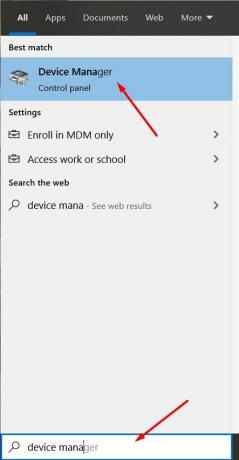
Apparirà una nuova finestra con tutti i dispositivi e le periferiche collegate, anche il tuo cad Ghrapic sarà elencato qui.

Trova la tua scheda grafica, fai clic con il pulsante destro del mouse e scegli l'opzione di aggiornamento del driver.

Nota: Se hai più schede grafiche installate sul tuo PC, devi aggiornarle tutte una per una.
Metodo 3: aggiungi un nuovo profilo colore predefinito
Cerca la gestione del colore nel pannello di ricerca.
Scegli l'opzione Gestione colore dall'elenco dei risultati.
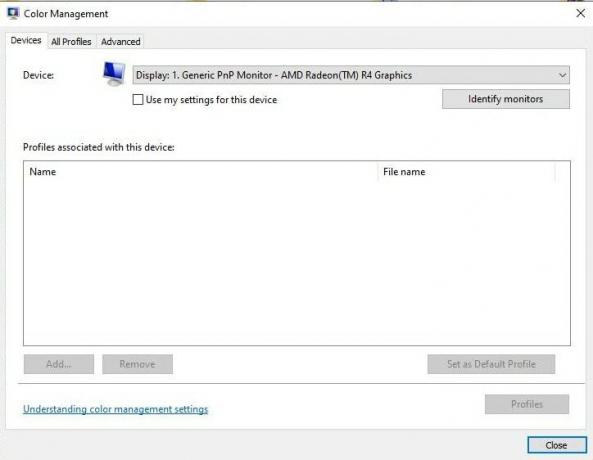
Scegli il profilo del modello del dispositivo virtuale sRGB dalla schermata del profilo colore e tocca ok.

Quindi, scegli l'opzione del profilo del modello del dispositivo virtuale sRGB dalla finestra di gestione del colore e tocca l'opzione Imposta come profilo predefinito.
Metodo 4: regola le impostazioni di miglioramento del colore
È possibile che le impostazioni del colore della tua scheda grafica non siano quelle predefinite. È necessario ripristinare le impostazioni del colore alle impostazioni predefinite. Potrebbe risolvere il problema di visualizzazione della tinta gialla.
Per regolare le impostazioni di miglioramento del colore, è necessario configurare le impostazioni del colore con il servizio di configurazione di una scheda grafica.
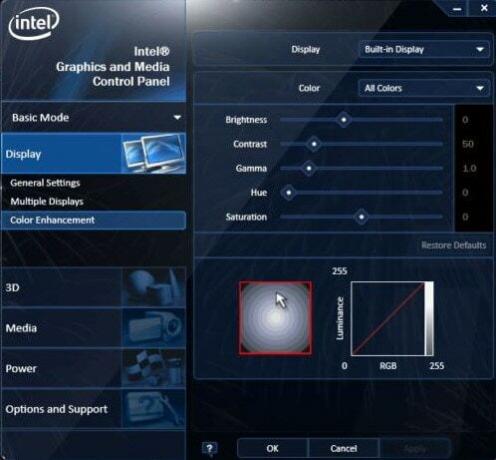
Per intel, configurazione delle impostazioni del colore, fare clic con il pulsante destro del mouse sul desktop> quindi, Proprietà grafiche> quindi, Schermo e miglioramento del colore per aprire la finestra di configurazione. Segui lo stesso per NVIDIA e AMD per ripristinare le impostazioni del colore ai valori predefiniti.
Nota: Alcuni monitor sono dotati di un profilo colore integrato o di un pannello di correzione del colore, quindi controlla con il modello del tuo monitor e correggi la correzione del colore per la tinta gialla se necessario.
Metodo 5: controlla le impostazioni del colore OSD di VDU
I VDU del desktop includono anche alcune impostazioni di controllo del colore aggiuntive come contrasto, saturazione, gamma, tonalità, temperatura colore e tonalità di colore nel menu OSD. È necessario controllare come sono configurate le impostazioni del colore OSD del monitor e apportare le modifiche necessarie.
Metodo 6: rimuovi le app per la visione notturna
Alcune app come Flux e Owl vision, tendono a fare pubblicità in quanto sono "quasi da lavoro" e aggiungono una sfumatura giallastra al display. Questo serve a proteggere gli occhi dell'utente poiché la luce blu può disturbare i modelli di sonno di un essere umano.

Per evitare o riparare Windows 10 Yellow Tint Display causato da queste app, devi semplicemente spegnerle o disinstallarle completamente. Poiché Windows 10 è già dotato di una modalità notturna integrata, queste app non sono molto utili ora.
Conclusione
Questi sono alcuni metodi per eliminare il problema di visualizzazione della tinta gialla che stai affrontando. Se stai utilizzando la modalità notturna integrata di Windows, assicurati di mantenerla sulle impostazioni automatiche e pianificarne i tempi in modo che non crei tali problemi.
Scelta dell'editore:
- Abilita la retroilluminazione della tastiera in Windows 10?
- Come cambiare i caratteri in Fogli Google?
- Modificare il lettore video predefinito nel browser?
- Che cos'è Conhost.exe ed è sicuro?
- Come disabilitare gli aggiornamenti automatici di Windows Store?
Rahul è uno studente di informatica con un enorme interesse nel campo degli argomenti di tecnologia e criptovaluta. Trascorre la maggior parte del suo tempo a scrivere o ascoltare musica o viaggiare in luoghi sconosciuti. Crede che il cioccolato sia la soluzione a tutti i suoi problemi. La vita accade e il caffè aiuta.



